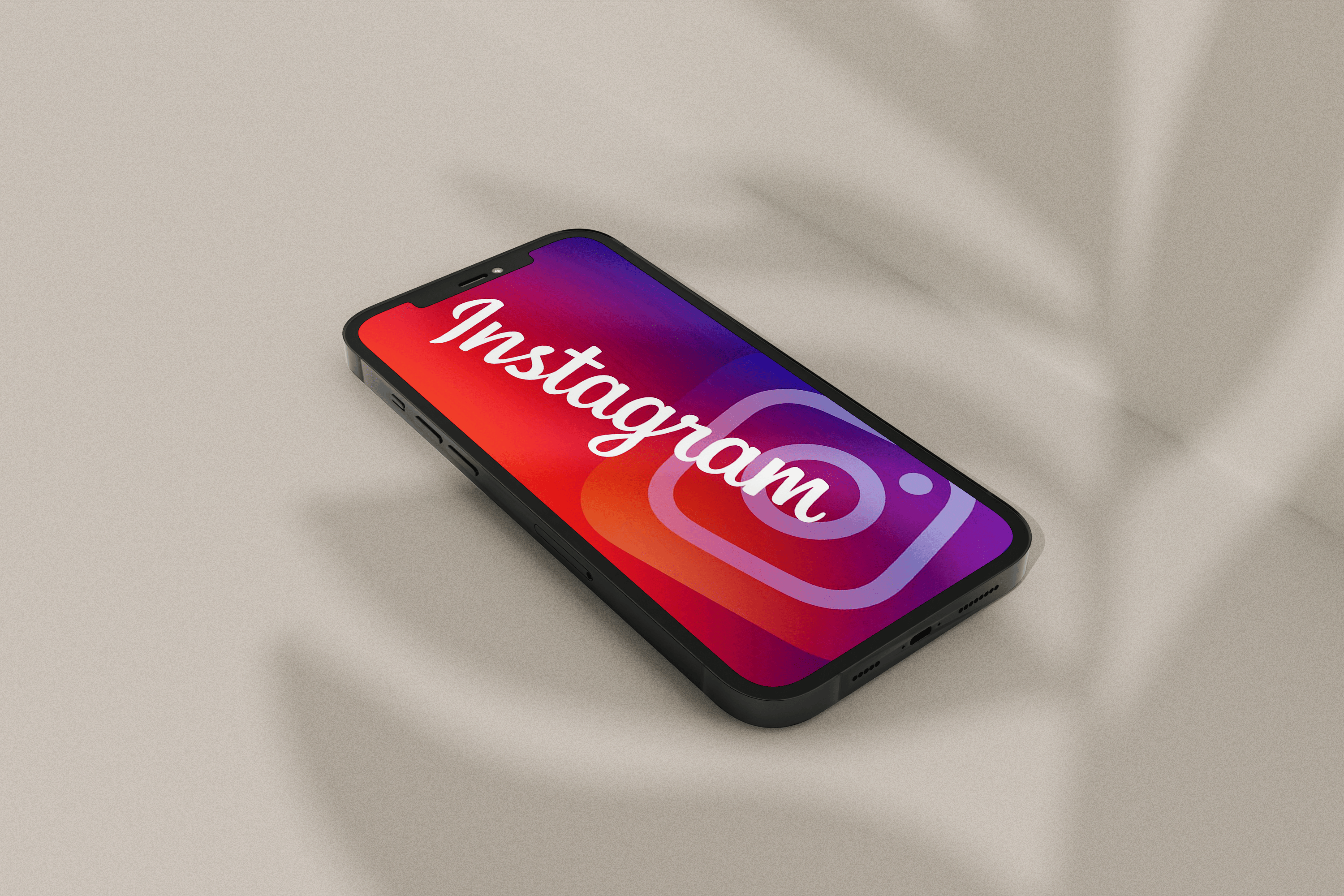Поскольку большинство из нас полагается на интернет-приложения для работы и личного использования, отсутствие Wi-Fi может быть очень неприятным. Мобильный Интернет полезен, если вам нужно быть в сети в любой момент, но он имеет свои ограничения.

Однако проблемы с Wi-Fi на вашем Xiaomi Redmi Note 3 обычно не так серьезны. Есть несколько методов, которые можно использовать для решения проблемы. Вот некоторые из возможных решений:
Сбросить ваше Wi-Fi соединение
Самый быстрый и простой способ решить проблемы с Wi-Fi на вашем Xiaomi Redmi Note 3 - сбросить подключение к Интернету. Вот несколько способов сделать это:
1. Выключите и снова включите Wi-Fi.
С помощью приложения "Настройки" вы можете включить или выключить Wi-Fi. Вот что вам нужно сделать:
- Запустите приложение настроек
Как только вы войдете в приложение «Настройки», выберите «Wi-Fi», чтобы получить дополнительные параметры.

- Установите переключатель Wi-Fi в положение "Выкл."
Нажмите на переключатель рядом с Wi-Fi, чтобы выключить его.
- Немного подождать
Подождите несколько секунд, затем снова включите переключатель, чтобы включить Wi-Fi. Ваш телефон будет искать сохраненную сеть и автоматически входить в систему. Если это не помогает, попробуйте еще раз перезагрузить телефон.
2. Перезагрузите Redmi Note 3.
Перезагрузка телефона может помочь вам восстановить соединение Wi-Fi. Вот как:
- Удерживайте кнопку питания
Нажмите и удерживайте кнопку питания, пока не появится меню с различными кнопками, которые вы можете нажимать.
- Выберите Power off
Нажмите кнопку выключения питания, чтобы выключить телефон.
- Немного подождать
Подождав несколько секунд, снова включите телефон и проверьте, решена ли проблема.
Альтернативный способ доступа к настройкам Wi-Fi
Вам не нужно запускать приложение "Настройки", чтобы перейти к настройкам Wi-Fi. Альтернативой является доступ к настройкам Wi-Fi через Центр уведомлений. Давайте посмотрим, как это сделать:
1. Перейдите на главный экран.
Проведите вниз по главному экрану, чтобы получить доступ к центру уведомлений.
2. Проведите пальцем влево
Когда вы входите в раскрывающееся меню уведомлений, проведите пальцем влево, чтобы перейти к дополнительным действиям.

3. Нажмите на значок Wi-Fi.
После того, как вы нажмете на значок Wi-Fi, выберите Мой Wi-Fi и введите свой пароль.
4. Включите и выключите переключатель.
Это меню также позволяет включать и выключать переключатель. Вам также следует немного подождать, прежде чем снова включить Wi-Fi.
Другие проблемы с Wi-Fi
Причина, по которой вы не можете подключиться к Wi-Fi, может быть связана с другими факторами, кроме вашего телефона. Вот некоторые из потенциальных проблем:
Проблемы с роутером
Возможно, неисправен ваш Wi-Fi роутер. Если вы не можете подключить другие устройства к тому же маршрутизатору, вам следует перезагрузить маршрутизатор и модем.
Проблемы провайдера
Если после перезагрузки по-прежнему не удается подключиться к маршрутизатору, обратитесь к своему интернет-провайдеру. Проблема могла быть на их стороне.
Сноска
Если описанные выше методы не помогли решить проблему с Wi-Fi, возможно, возникли проблемы с аппаратным или программным обеспечением вашего телефона. На этом этапе целесообразно обратиться за профессиональной помощью или отнести телефон в сервисный центр.